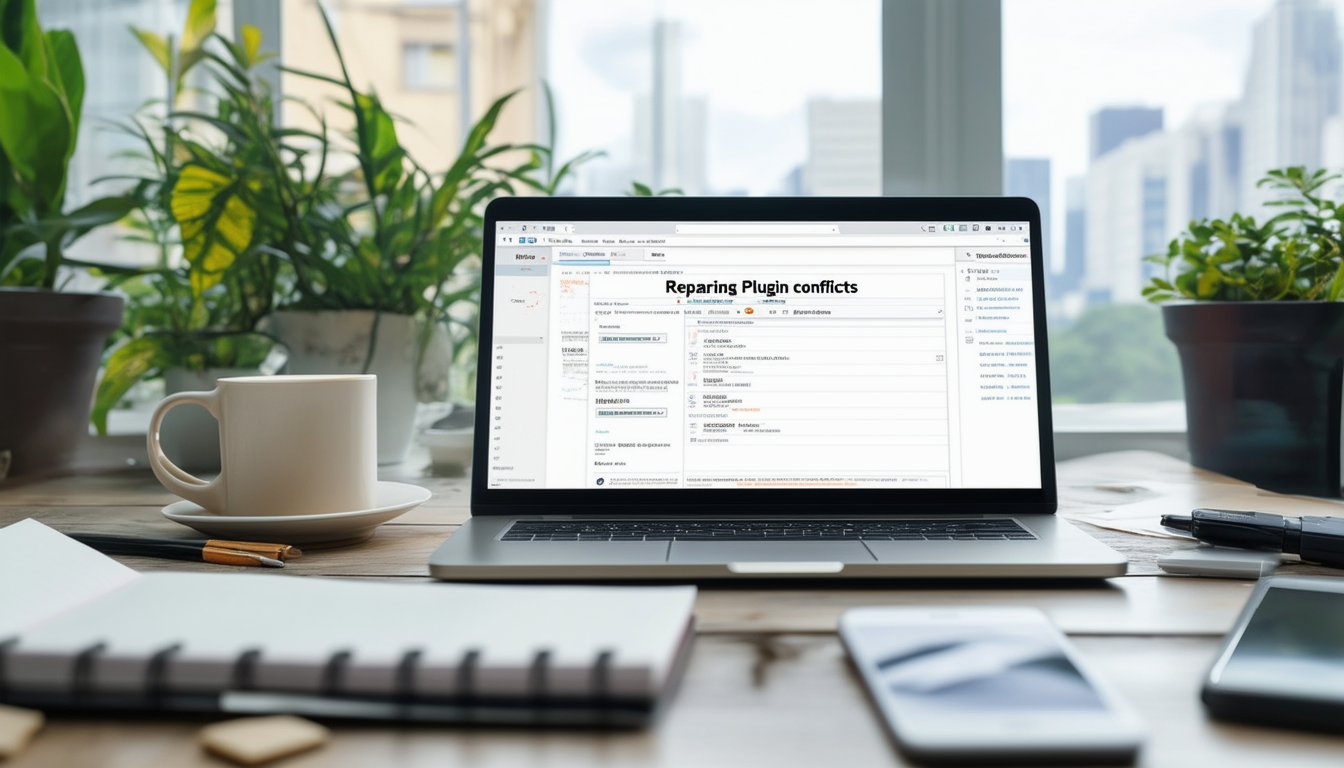Plugin-konflikter i WordPress kan forårsage betydelige problemer, men at identificere og reparere dem kan håndteres med nogle få systematiske trin. Start med sikkerhedskopiere dit websted for at forhindre tab af data. Dernæst kan du ryd din browsers cache for at sikre, at du gennemgår den nyeste version af dit websted. For at lokalisere de problematiske plugins, deaktiver alle plugins og derefter genaktiver dem én efter én, test af webstedet efter hver aktivering for at se, hvilket plugin der forårsager problemet. Alternativt kan du installere Health Check & Troubleshooting plugin; dette værktøj kan hjælpe med at identificere konflikter uden at påvirke oplevelsen af besøgende på dit websted. Hold øje med JavaScript-fejl og tjek dine serverlogfiler for indsigt. Når de er identificeret, kan du søge support fra plugin-udviklerne eller overveje erstatningsplugins for at afbøde fremtidige konflikter.
Håndtering af plugin-konflikter i WordPress kan være en stressende oplevelse for mange brugere. Når flere plugins er installeret, kan de forstyrre hinanden, hvilket potentielt kan få dit websted til at opføre sig forkert eller endda gå ned. Denne vejledning har til formål at udstyre dig med effektive strategier til at identificere, fejlfinde og løse disse konflikter hurtigt og sikre, at dit WordPress-websted kører problemfrit.
Forstå plugin-konflikter
Plugin-konflikter opstår, når to eller flere plugins forsøger at interagere med den samme ressource eller funktion på dit WordPress-websted. Dette kan føre til uventet adfærd, fejl eller endda webstedsfunktionalitet, der går i stykker. Udbredelsen af plugin-konflikter stammer fra det store økosystem af tilgængelige plugins, som kan variere meget i kodningskvalitet og kompatibilitet med forskellige versioner af WordPress. At kende de almindelige tegn på en konflikt er afgørende for hurtig løsning.
Almindelige symptomer på plugin-konflikter
Det er vigtigt at genkende symptomerne på plugin-konflikter for at handle hurtigt. Nogle almindelige tegn inkluderer:
- Uventede fejl på dit websted
- Inkompatibilitetsproblemer med temaer eller andre plugins
- Træg ydeevne eller lastproblemer
- Funktioner eller funktioner, der pludselig holder op med at virke
Første trin i fejlfinding af plugin-konflikter
Når en konflikt opstår, er det første skridt altid at sikkerhedskopiere dit websted. Dette sikrer, at du kan gendanne dit websted til dets tidligere funktionstilstand, hvis det er nødvendigt. Når du har sikret dine data, kan du fortsætte med fejlfinding.
Deaktiver alle plugins
En almindelig metode til at identificere plugin-konflikter er at deaktivere alle plugins midlertidigt. Dette kan normalt gøres via WordPress dashboard ved at navigere til Plugins → Installerede plugins og deaktivere dem. Når alle plugins er deaktiveret, skal du kontrollere, om problemet fortsætter. Hvis problemet er løst, er det en indikation af, at et eller flere plugins forårsager konflikten.
Genaktiver plugins én efter én
Efter at have deaktiveret alle plugins, er næste trin at genaktivere dem én efter én. Når du har aktiveret hvert plugin, skal du opdatere dit websted for at se, om konflikten dukker op igen. Denne proces med systematisk genaktivering hjælper dig med at lokalisere det specifikke plugin, der forårsager problemet. Husk at notere dine resultater, så du kan tage fat på dem senere.
Brug af værktøjer til at identificere plugin-konflikter
Der er adskillige værktøjer og plugins tilgængelige, som kan hjælpe med at identificere konflikter effektivt. Brug af disse kan strømline fejlfindingsprocessen.
Aktiver WP_DEBUG
Aktivering af WP_DEBUG tilstand i din WordPress-konfigurationsfil kan give værdifulde fejlmeddelelser relateret til plugin-konflikter. For at gøre dette skal du redigere din wp-config.php fil og ændre fejlfindingstilstanden til sand. Dette vil hjælpe dig med at isolere de plugins, der forårsager problemet.
Sundhedstjek og fejlfindingsplugin
De Sundhedstjek og fejlfinding plugin er et fremragende værktøj, der giver dig mulighed for at teste dit websted, som om alle plugins var deaktiveret, mens du holder dem aktive for dig. Dette lader dig identificere konflikter uden at påvirke besøgende på dit live-websted. For at bruge det skal du blot installere og aktivere plugin’et og derefter navigere til Værktøjer → Site Health og klik på fanen Fejlfinding.
Undersøg dine serverlogfiler
Serverlogfiler kan give detaljeret indsigt i fejl, der opstår på dit websted. Adgang til dine serverlogfiler kan hjælpe med at identificere den nøjagtige karakter af konflikter, og hvad der udløser dem. De fleste hostingmiljøer giver adgang til serverlogfiler via deres kontrolpaneler.
Almindelige fejl, der indikerer konflikter
Mens du undersøger serverlogfiler, skal du kigge efter almindelige fejlmeddelelser, såsom:
- 404 Ikke fundet
- 500 Intern serverfejl
- JavaScript-fejl i konsollen
Løsning af konflikterne
Når du har identificeret det plugin, der forårsager konflikten, er det tid til at løse problemet. Der er flere tilgange, du kan tage.
Søg support fra udviklere
Mange plugins har dedikerede supportteams. Hvis du udpeger et plugin som kilden til konflikten, kan det hjælpe med at løse problemet ved at kontakte udvikleren. Udviklere er ofte opmærksomme på almindelige konflikter og kan levere løsninger eller opdateringer. Du kan også henvise til supportressourcer, der er tilgængelige på platforme som f.eks WordPress support.
Overvej alternative plugins
Hvis et plugin viser sig at være besværligt, og ingen løsning kan findes, kan det være klogt at overveje alternative muligheder. Der er adskillige plugins tilgængelige til almindelige funktioner, og nogle gange kan et simpelt bytte afhjælpe igangværende problemer.
Hold dine plugins opdaterede
En af de enkleste måder at forhindre plugin-konflikter på er at holde dine plugins opdaterede. Plugin-udviklere udgiver regelmæssigt opdateringer for at rette fejl og forbedre kompatibiliteten med nyere WordPress-versioner. Sørg for, at du jævnligt tjekker for opdateringer og implementerer dem efter behov.
Tjek kompatibilitet med WordPress-versioner
Kontroller altid, at de plugins, du bruger, er kompatible med din version af WordPress. Disse oplysninger kan typisk findes på pluginets side i WordPress-lageret. Kørsel af forældede eller inkompatible plugins kan føre til hyppige konflikter.
Andre forebyggende foranstaltninger
Selvom konflikter nogle gange er uundgåelige, kan visse praksisser minimere deres hyppighed og virkning.
Begrænsning af antallet af plugins
Brug af for mange plugins kan øge sandsynligheden for konflikter. Overvej at begrænse dit plugin-brug til kun dem, der er nødvendige for dit websteds funktionalitet. Udfør regelmæssige revisioner af installerede plugins for at vurdere, om de hver især giver værdi.
Regelmæssig vedligeholdelse af stedet
Udførelse af regelmæssig vedligeholdelse på dit WordPress-websted, herunder databaseoptimering og oprydning, kan hjælpe med at forbedre ydeevnen og reducere risikoen for konflikter. Forskellige plugins kan hjælpe med denne proces og sikre, at dit websted kører effektivt.
At arbejde gennem plugin-konflikter i WordPress kan være udfordrende, men med systematisk fejlfinding og en forståelse af bedste praksis kan problemer løses effektivt. Ved at vedligeholde dit websted, holde plugins opdateret og bruge værktøjer designet til konfliktidentifikation, kan du arbejde hen imod en harmonisk og velfungerende WordPress-opsætning.
For yderligere indsigt kan du henvise til ressourcer som f.eks Ultimativ guide til løsning af plugin-konflikter eller den omfattende guide fra WP Engine. Du kan også udforske almindelige WordPress-problemer og deres løsninger på WP-oversættelse.
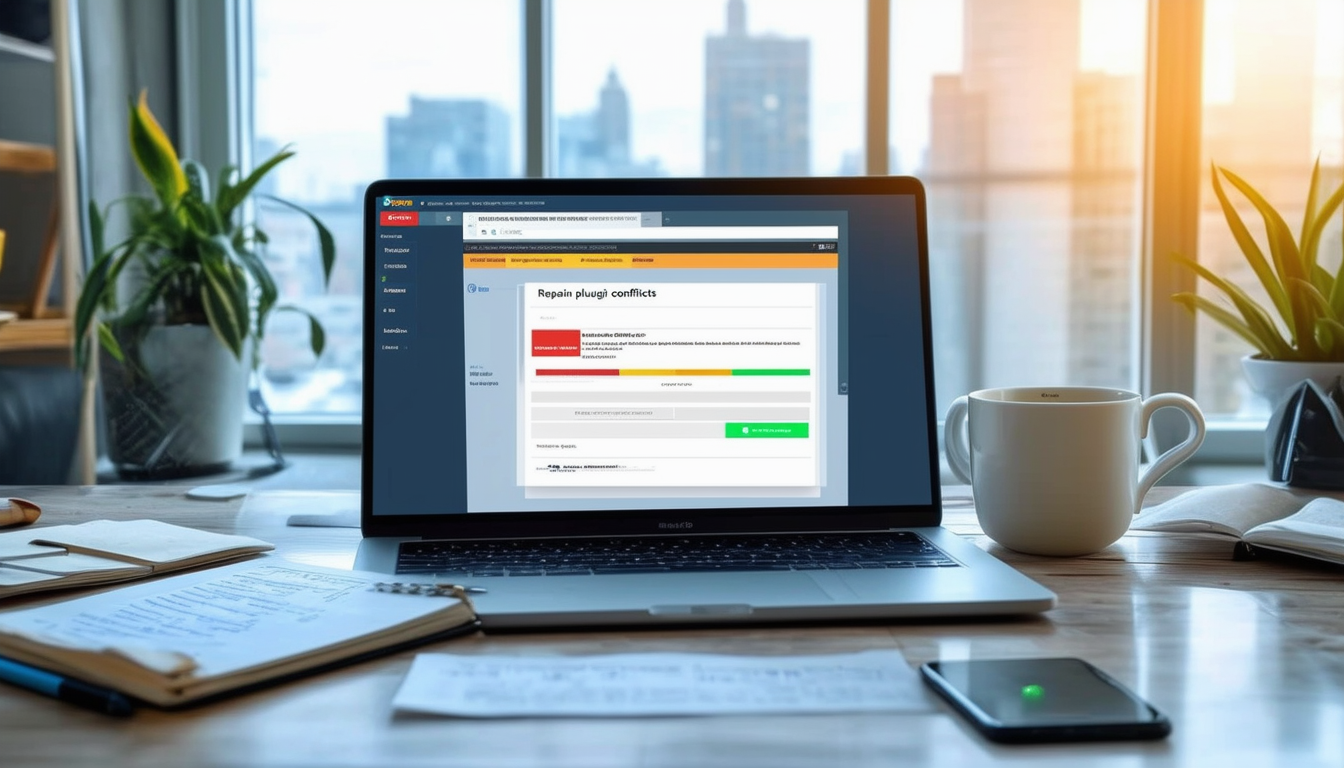
Når du kører et WordPress-websted, støder på plugin-konflikter er et almindeligt problem, der kan forstyrre din hjemmesides funktionalitet. Denne vejledning beskriver effektive metoder til at diagnosticere og løse disse konflikter. Ved at følge praktiske trin lærer du, hvordan du identificerer kilden til problemet og genopretter dit websted til at fungere.
Forstå plugin-konflikter
Plugin-konflikter opstår, når to eller flere plugins forsøger at kontrollere den samme funktionalitet eller ressourcer, hvilket fører til kompatibilitetsproblemer. Dette kan manifestere sig som ødelagte funktioner, fejlmeddelelser eller endda webstedsnedbrud. At vide, hvordan man hurtigt diagnosticerer og løser disse konflikter er afgørende for at opretholde en smidig brugeroplevelse.
Praktiske trin til at identificere plugin-konflikter
Det første trin i fejlfinding af plugin-konflikter er at sikre, at du har en sikkerhedskopi af dit websted. Dette sikrer, at du kan gendanne dit websted, hvis noget går galt under fejlfindingsprocessen. Når du har en sikkerhedskopi, kan du begynde diagnosticeringsprocessen.
Ryd din browsercache
Før du dykker dybt ned i fejlfindingsprocessen, skal du rydde din browsers cache. Nogle gange kan forældede cachedata forårsage problemer, der ser ud til at være relateret til plugins. Besøg dine indstillinger, og ryd cachen for at sikre, at du får vist de seneste ændringer, der er foretaget på dit websted.
Aktiver WP_DEBUG
Aktivering af WP_DEBUG funktion i dit websteds wp-config.php-fil kan hjælpe med at identificere PHP-fejl, der kan indikere plugin-konflikter. Ved at indstille konstanten til sand, vil du modtage fejlmeddelelser, der kan guide dig mod kilden til problemet.
Brug Health Check Plugin
De Sundhedstjek og fejlfinding plugin er et uvurderligt værktøj til at diagnosticere problemer uden at påvirke dine besøgende. Når den er aktiveret, skal du navigere til Værktøjer → Site Health i dit dashboard og bruge fejlfindingsfunktionen til selektivt at deaktivere plugins og tema, mens du er logget på som administrator.
Metoder til at løse plugin-konflikter
Metode 1: Manuel deaktivering
En gennemprøvet metode til at identificere plugin-konflikter involverer at deaktivere alle plugins og derefter genaktivere dem én efter én. Observer dit websted efter hver aktivering for at afgøre, hvilket plugin der udløser konflikten. Denne manuelle metode, selvom den er tidskrævende, kan være effektiv til at isolere problemer.
Metode to: Rådgivning af serverlogfiler
Serverlogfiler kan også give indsigt i plugin-konflikter. Få adgang til din hostingkontos kontrolpanel og se efter fejllogfiler, som normalt findes under afsnittet “Logge”. Disse logfiler kan belyse specifikke fejl forbundet med plugins og guide dig til årsagen til konflikten.
Søger hjælp og ressourcer
Hvis du leder efter mere specifik vejledning, så tøv ikke med at søge support fra plugin-udviklere eller WordPress-fællesskabet. Platforme som f.eks Kodebar og fora som Quora kan give yderligere indsigt og hjælp.
For en mere struktureret tilgang kan brug af værktøjer, der registrerer plugin-konflikter, spare dig tid. Henvisning til artikler fra andre ressourcer som f.eks WP motor kan tilbyde værdifuld indsigt, mens du fejlfinder.
Gendannelse fra et ødelagt plugin
Hvis et plugin forbliver ødelagt på trods af følgende fejlfindingstrin, kan du overveje at lede efter opdateringer eller alternativer. Mere information om reparation af ødelagte plugins kan findes i ressourcer som Lille blå orange.
At rydde op i din database kan også løse dvælende problemer forårsaget af inaktive eller ødelagte plugins. Tjek vejledninger som f.eks NitroPack for en omfattende oprydningsstrategi.
Sammenligning af metoder til at reparere plugin-konflikter i WordPress
| Metode | Beskrivelse |
| Ryd browsercache | Hjælper med at opdatere siden og muligvis eliminere visningsproblemer forårsaget af forældede data. |
| Aktiver WP_DEBUG | Slår fejlfindingstilstand til for at identificere fejl, der kan hjælpe med at lokalisere årsagen til konflikter. |
| Health Check Plugin | Giver dig mulighed for at fejlfinde konflikter uden at påvirke besøgende ved at køre diagnostik. |
| Deaktiver alle plugins | Indebærer at deaktivere alle plugins og genaktivere dem én efter én for at finde den modstridende. |
| Tjek serverlogfiler | Undersøgelse af logfiler kan afsløre fejl eller problemer, der ikke er synlige fra frontend. |
| Søg support | Kontakt plugin-udviklere eller supportfora for at få specialiseret hjælp til at løse konflikter. |
Tilstedeværelsen af plugin-konflikter i WordPress kan føre til uventede problemer, der påvirker funktionaliteten og udseendet af dit websted. Disse konflikter opstår ofte fra inkompatible plugins eller forældede versioner. Ved at forstå, hvordan du identificerer og løser disse konflikter, kan du opretholde et velfungerende websted. Denne artikel giver et omfattende overblik over effektive strategier til at diagnosticere, adressere og forhindre plugin-konflikter i WordPress.
Trin 1: Start med en sikkerhedskopi
Det første praktiske trin, før du dykker ned i fejlfinding, er at sikkerhedskopiere dit websted. Dette sikrer, at du har et gendannelsespunkt, hvis noget går galt under konfliktløsningsprocessen. Forskellige plugins kan lette denne backup-proces, så du nemt kan sikre dine filer og database. Når din sikkerhedskopiering er færdig, kan du fortsætte med tillid.
Trin 2: Identificer konflikten
Ryd din browsercache
Nogle gange stammer problemet muligvis ikke fra selve plugins, men fra din browser. Start med rydde din browsers cache. Denne enkle handling kan eliminere forældede filer, der kan forårsage forekomsten af konflikter.
Aktiver WP_DEBUG
Dernæst skal du aktivere WP_DEBUG i din WordPress-konfigurationsfil. Denne funktion kan hjælpe dig med at identificere specifikke fejl og advarsler genereret af dine plugins, hvilket giver indsigt i kilden til konflikten.
Tjek for JavaScript-fejl
Brug din browsers udviklerværktøjer til at tjekke for evt JavaScript-fejl. Disse fejl kan indikere kompatibilitetsproblemer mellem dine plugins og temaet eller mellem plugins selv. Hvis du bemærker disse fejl, kan det guide dig mod en løsning.
Trin 3: Isoler det problematiske plugin
Deaktiver alle plugins
For at lokalisere det problematiske plugin, deaktiver alle plugins på din hjemmeside. Dette vil give en ren tavle til at identificere problemer.
Genaktiver plugins én efter én
Efter at have deaktiveret alle plugins, genaktiver dem én ad gangen, tester dit websted efter hver aktivering. Når problemet dukker op igen, vil du have identificeret kilden til konflikten. Sørg for at holde øje med både dit websteds funktionalitet og eventuelle fejlmeddelelser.
Trin 4: Brug et fejlfindingsplugin
For en mere strømlinet proces, overvej at bruge en Fejlfinding plugin, såsom Health Check & Troubleshooting plugin. Dette værktøj giver dig mulighed for at tjekke dit websted for uoverensstemmelser, mens andre brugere ikke bemærker nogen ændringer under fejlfindingsprocessen.
Trin 5: Søg support
Hvis du kæmper for at lokalisere kilden til konflikten, så tøv ikke med søge støtte enten fra plugin-udviklere eller WordPress-fællesskabsfora. Angiv detaljerede oplysninger om problemet for at lette effektiv assistance.
Trin 6: Overvåg plugin-opdateringer
For at forhindre konflikter i fremtiden, sikre dig opdatere dine plugins jævnligt. Udviklere udgiver ofte opdateringer for at rette fejl og forbedre kompatibiliteten. At holde dine plugins opdaterede kan reducere risikoen for at støde på konflikter markant.
Ved at følge disse trin hjælper du dig effektivt med at administrere og løse konflikter mellem plugins på dit WordPress-websted. Ved at vedligeholde en sikkerhedskopi, isolere problemer og holde dig opdateret kan du sikre, at din hjemmeside forbliver funktionel og brugervenlig.